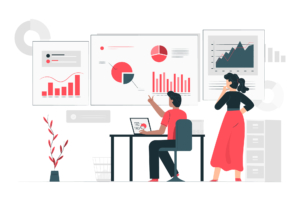本ページにはプロモーションが含まれています。
Google Analytics オプトアウト アドオンを使ってPCからの自社アクセスを除外する方法

Googleアナリティクスに登録するとまず初めにやらなければならないことの1つとして、自社アクセスを計測しないように設定をする必要があります。
自社アクセスを計測しないようにするには方法が2つありますが、まず1つ目がGoogleアナリティクスのフィルタリング機能を使う方法です。
こちらの方法ではインターネットに接続する際に使用するルーターのIPアドレスを利用して、同じIPアドレスからのアクセスを除外することができます。(フィルタリング設定でIPアドレスによるアクセスを除外する方法は下の記事をご覧下さい。)

そしてもう1つ目がブラウザの拡張機能であるGoogle Analytics オプトアウト アドオンを使う方法です。
こちらの方法ではこの拡張機能Google Analytics オプトアウト アドオンが入ったブラウザからのアクセスはGoogleアナリティクスのデータから除外されるようになります。
この記事では、後者のGoogle Analytics オプトアウト アドオンを使ってPCからの自社アクセスを除外する方法についてを解説していこうと思います。
なお、こちらの方法はPCからの自社アクセス除外に特化した方法で、スマホからのアクセス除外については対応していないのでスマホからのアクセス除外の方法については下の記事をご覧下さい。
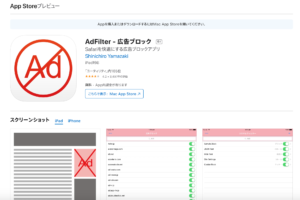
また、Google Analytics オプトアウト アドオンを使用することができるブラウザはGoogle Chrome、Safari、Firefox、Microsoft Edgeの4つありますが、今回この記事で設定方法を解説するブラウザはGoogle Chromeです。
Google Analytics オプトアウト アドオンを使用するメリット
まずGoogle Analytics オプトアウト アドオンの使い方、設定手順の解説に入る前に、Google Analytcis オプトアウト アドオンを使用することによるメリットについてを簡単にご紹介します。
先ほど上でも説明したように、自社アクセスを除外する方法にはGoogleアナリティクスのフィルタリング機能を使う方法とGoogle Analytics オプトアウト アドオンを使用する方法の2つがあるのですが、Google Analytics オプトアウト アドオンを使用することによる大きなメリットはIPアドレスが変わっても問題なくアクセスを除外することができるという点にあります。
なのでサイトへアクセスする際、毎回IPアドレスが変わる方などは、フィルタリング機能での除外設定ではなく、こちらの方法でアクセス除外をするのがおすすめです。
Google Analytics オプトアウト アドオンの使い方、設定手順
それではGoogle Analytics オプトアウト アドオンの使い方、設定手順を解説していきます。
まず、下のリンクにアクセスして下さい。
Google Analytics オプトアウト アドオン (by Google)

画面が表示されたら、Google Analtyicsオプトアウト アドオン(by Google)と書かれたタイトルの右側にあるChromeに追加を押します。
これでGoogle Chromeに拡張機能として追加されました。
デフォルトでは、すでにGoogle Chromeでのアクセスは除外されるようになっていますが、念のために設定内容を確認してみましょう。

Google Chromeの検索窓の右側にある赤枠1番の拡張機能のアイコンをクリックし、赤枠2番、3番と順番にクリックして下さい。

赤枠3番、拡張機能を管理をクリックすると、上の画面が表示されます。
ここでGoogle Analytics オプトアウト アドオンの拡張機能がオンになっていて、さらにサイトへのアクセスの項目ですべてのサイトにチェックが入っていればOKです。
ちなみに、すべてのサイトの下にあるシークレットモードでの実行を許可するという項目をオンにするとシークレットモードで見た場合でもGoogleアナリティクスにアクセス記録が残らないようにすることができます。